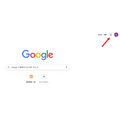今や私たちの生活にすっかり溶け込んだGoogleのサービス。
Google検索をはじめ、初めて行く場所にたどり着くためのGoogleマップ、電子メールサービスGmailなど、日頃から親しんで使っているマネ達読者の方も多いのではないでしょうか。
動画配信サイト、YoutubeもGoogle傘下のサービスですね。
Googleには、上で挙げた以外にもたくさんのアプリがあり、上手に使いこなすことができれば、パソコンの有料ソフトが不要になるかもしれません。

この記事では、節約につながるGoogleアプリの使いこなし術についてお伝えします。
目次
どこからアクセスできるの?
Googleアカウントにログインした状態でGoogleのWebサイトにアクセスすると、右上に9つの点が並んだ、Webアプリ画面への入り口があります。
ここから、各種アプリ・サービスにアクセスすることができます。
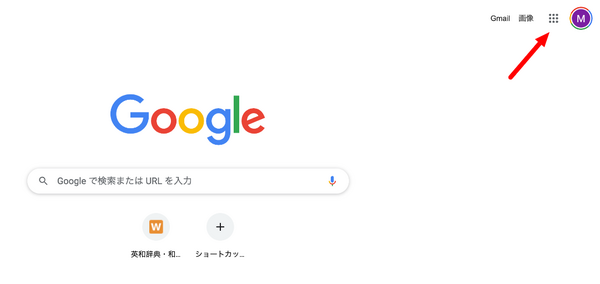
メニュー画面に表示される順番は、ドラッグ&ドロップで自分好みにカスタマイズすることができます。
よく使うものから表示されるように動かしておくと便利です。
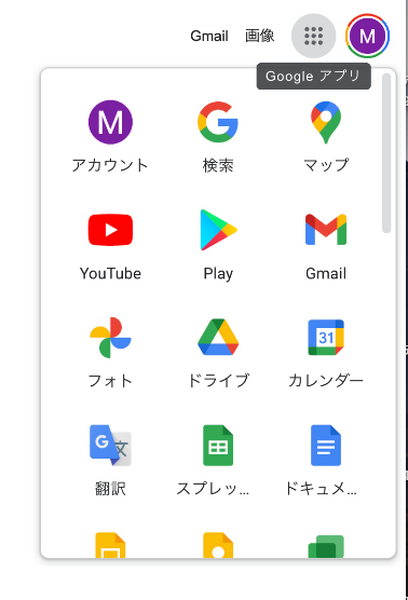
パソコンで、Googleの各種アプリを動かすためには、Google Chromeブラウザが推奨されます。
Chrome以外のブラウザだと、正しく表示・読み込みがされなかったり、Chromeブラウザを推奨するアラートが出続けたりするので、ぜひChromeブラウザで開くことをおすすめします。
また利用にあたっては、あくまでインターネットにつながった環境があることが前提です。
せっかく作成・保存した書類も、ネットがない場所では開くことができなくなるので、その点はご注意ください。
おすすめアプリ
1. Google Sheets
無料で使えるオンラインの表計算ツールです。
メニュー上は「スプレッドシート」と表示されています。
Microsoft Excelと互換性があり、Excelで作成されたファイルを読み込んだり、Google Sheetsで作成したシートをExcel形式にエクスポートしたりすることもできます。
SUM、IF、AVERAGE、VLOOKUPといった、Excelでおなじみの関数もGoogle Sheets上で使うことができるので、家で作って使うような管理帳、例えば「Excelで家計簿をつけている」などといったケースは、Google Sheetsに置き換えることが充分可能です。
ブラウザ上で開くこともあり、慣れるまでは枠組みの線を引く操作が少しやりにくいと感じるかもしれませんが、それ以外はほぼExcelと同じ感覚で使うことができます。
作った表はオンラインストレージ(Googleドライブ)に保存され、複数の端末で閲覧することができます。
またGoogle Sheetsには無料で使えるスマートフォンアプリもあり、ちょっとした記入や編集はスマホからも行えます。
表そのものを作る作業はパソコンから、日々の記録はスマホから、といった使い分けも便利ですね。
Google Sheets画面の左上、「ファイル」のメニューから、「共有」→「他のユーザーと共有」と進み、共有先のGmailアドレスを入力すると、作った表を他の家族や友人と共有、合同で編集することもできます。
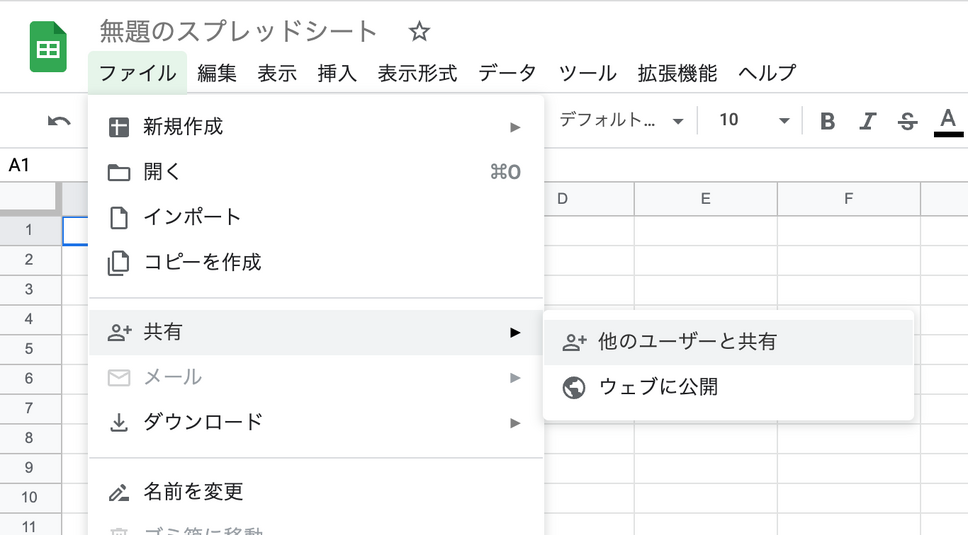
2. Google Docs
無料で使えるワープロソフトです。
メニューには「ドキュメント」と表示されています。
文書のフォントを指定したり、レイアウトを整えたり、文字カウントを行ったりといった、Microsoft Wordでよく使う機能は備わっているので、Wordで行う作業をGoogle Docsに置き換えることは充分可能です。
作成した文書はオンラインにリアルタイムで自動保存されるので、ファイルの保存操作ミスでせっかく書いた文書がごっそり消える悪夢もありません。
複数端末で閲覧・編集も可能なので、自宅のデスクトップPCで途中まで書いたものの続きをモバイルPCで作成、といったことができて便利です。
3. Google Slides
無料で使えるプレゼンテーション作成ツールです。
メニュー上は「スライド」と表示されています。
Microsoft PowerPointとほぼ同様に使うことができるので、PowerPoint代を節約することができます。
PowerPointで作成したファイルを読み込んで開いたり、Google Slidesで作成したスライドをPowerPoint形式でエクスポートしたりすることもできますが、フォントやレイアウトの再現性は完璧ではないので、この機能はあくまで補助として考えることをおすすめします。
4. Google Meet
無料で使えるオンラインビデオ会議ツールです。
少し前から、無料版のZoomが1対1のミーティングでも40分の時間制限が発生することになり、それ以上連続して話したい場合は月額2000円からの有料版を購読しなければならなくなりました。
しかし、Google Meetであれば、1対1なら最長24時間、3名以上でも60分まで無料で使うことができます。
使い方も簡単、パソコンやスマートフォンアプリからワンタッチでURLを発行し、相手に渡せばすぐにミーティングを始めることができます。
WordやExcelといったMicrosoft Office製品を使うには、年額で1万円以上するサブスクリプションサービス、または3万円以上する買い切りのソフトを選んで購入しなければなりませんが、GoogleのWebアプリでの作業に置き換えることができれば、ソフト代をまるまる節約できますね。
これを機に、Googleのアプリ活用、研究してみてはいかがでしょうか。(執筆者:星澤 美衣)